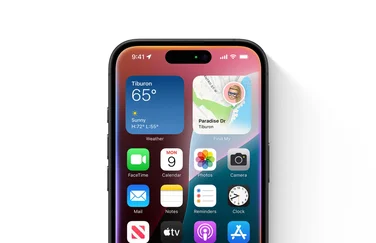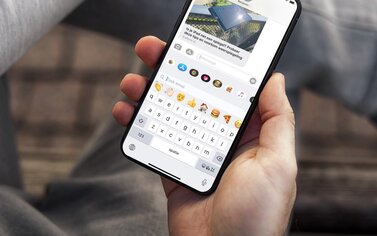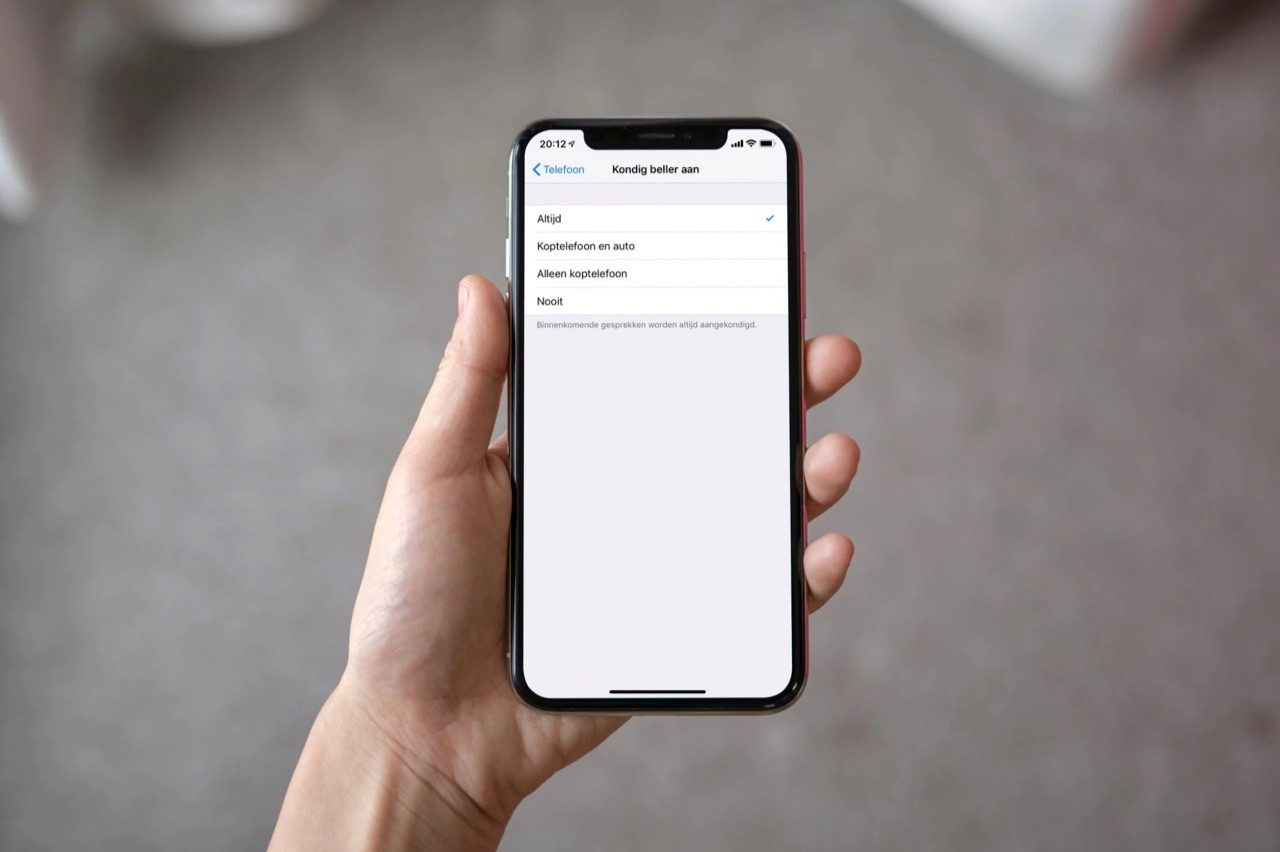
Zo laat je Siri telefoongesprekken aankondigen met naam van de beller
Als je gebeld wordt, kun je niet altijd meteen kijken wie jou probeert te bereiken. Je iPhone of iPad heeft een handige functie waardoor Siri de beller aankondigt. Hierdoor wordt de volledige naam uitgesproken die je van het desbetreffende contact ingesteld hebt. Zo stel je de functie Kondig beller aan met Siri in, zodat je iPhone de naam van de beller kan uitspreken.
Kondig beller aan: naam van de beller op de iPhone uitspreken
Deze handige functie zit verstopt in de instellingen van de Telefoon-app. Het is niet alleen een kwestie van aan of uitzetten, want je hebt een aantal opties waar je uit kunt kiezen. Je stelt het als volgt in:
- Open de Instellingen-app.
- Ga naar Telefoon > Kondig beller aan.
- Kies hier de gewenste optie.
Je hebt hier de keuze uit de volgende instellingen:
- Altijd: De naam van de beller zal altijd uitgesproken worden.
- Koptelefoon en auto: De naam van de beller wordt alleen uitgesproken als je een koptelefoon verbonden hebt of in de auto zit met een Bluetooth-verbinding. Dit geldt niet voor CarPlay.
- Alleen koptelefoon: De naam van de beller wordt alleen uitgesproken bij een aangesloten koptelefoon.
- Nooit: De naam van de beller wordt nooit uitgesproken.
Op de iPad vind je deze instelling bij FaceTime > Kondig beller aan. Dit werkt dan voor FaceTime Audio-gesprekken en voor telefoongesprekken die via Continuïteit van je iPhone doorgestuurd worden.
Telefoongesprek extra luid aankondigen
Wil je dat het aankondigen van het telefoongesprek duidelijk hoorbaar klinkt? Zet dan de beltoon extra luid:
- Ga in de Instellingen-app naar Horen en voelen.
- Zet de schuifknop bij Beltoon en meldingen verder naar rechts.
- De beltoon én de stem van Siri klinken nu extra luid.
Stem kiezen die de beller aankondigt
De stem die de naam uitspreekt, is afhankelijk van de ingestelde Siri-stem. Wil je dus liever een vrouwelijke of een mannelijke stem horen, dan stel je dit in via Instellingen > Siri en zoeken > Siri-stem.
Naast het uitspreken van de naam van de beller op je iPhone, zijn er nog allerlei andere manieren om een beller op je iPhone te herkennen, zonder dat je op het scherm hoeft te kijken. Bijvoorbeeld met je Apple Watch, maar er zijn nog meer mogelijkheden. In onze aparte tip lees je daar alles over. Bovendien kan Siri op de AirPods berichten voorlezen, zodat je kan antwoorden zonder je iPhone erbij te pakken.
Taalfout gezien of andere suggestie hoe we dit artikel kunnen verbeteren? Laat het ons weten!
Telefoon
Met de Telefoon-app op de iPhone kun je bellen, maar er zit veel meer in! Zo kun je een wisselgesprek voeren of het telefoongesprek op je iPad of Mac beantwoorden, reageren met een tekstbericht, anonieme bellers blokkeren en nog veel meer. Met een contactposter voor je nummer bepaal je zelf hoe je in beeld verschijnt als je andere belt. En met NameDrop kun je telefoonnummers uitwisselen met onbekenden. Hieronder zie je wat er allemaal mogelijk is.

- Telefoongesprekken opnemen
- Telefoongesprekken afwijzen
- Telefoongesprek in de wacht zetten
- Bellen met Siri en telefoonfuncties gebruiken
- Telefonnummers blokkeren op de iPhone
- Bellen met de iPad
- Bellen op de Mac
- Snelle telefoonknop op je iPhone zetten
- Telefoongesprek beantwoorden met automatisch bericht
- Contactposter instellen
- NameDrop: telefoonnummer delen met een tikje